本文旨在帮助采用xenserver架构的vps,系统盘是10G,而额外还有不同大小份额的硬盘,不知道怎么处理的人,挂载到你目前的硬盘上,并同步增加你的硬盘大小。注:如果卷标名字不一样,即时替换就可以了。
需要使用ROOT登陆SSH进行操作,使用PUTTY或XSHELL之类软件,或面板的VNC控制也可以。
一、首先查看一下,当前空间情况:
fdisk -l
我买的14G的硬盘,系统盘8589M,空余6442M是我们今天要挂载的目标:

二、查看一下当前已划分空间使用情况,总5.7G,使用1.8G,余3.7G:
df -hal

三、增加分区,并进行相关操作,并重启VPS:
fdisk /dev/xvdb
接下来按顺序输入以下内容,#后为说明:
n #新建分区 p #主分区 3 #第3个分区 回车 #默认即可 回车 #默认即可 t #指定分区格式 8e #分区格式为LVM w #保存 reboot #重启VPS

四、再查看,就会发现新增加了一个刚才分区的内容:
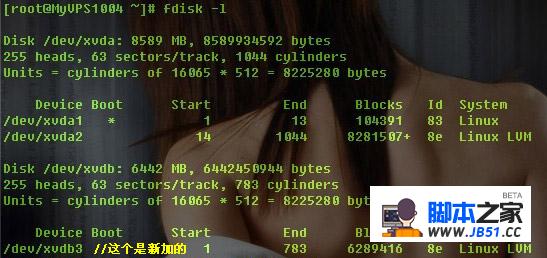
五、创建物理卷及加入组:
pvcreate /dev/xvdb3vgextend VolGroup00 /dev/xvdb3
六、查看物理卷情况,得到需要增加的空间容量:
vgdisplay

七、按照大小增加(略小于实际容量,例如实际5.97G,增加5.95G即可)
lvresize -L +5.95G /dev/VolGroup00/LogVol00
八、动态扩容分区大小:
resize2fs /dev/VolGroup00/LogVol00
九、再次查看空间容量,发现已经加上鸟:
df -hal


 本篇内容介绍了“LNMP服务器环境配置实例分析”的有关知识,...
本篇内容介绍了“LNMP服务器环境配置实例分析”的有关知识,... 本篇内容主要讲解“OneinStack如何一键安装LNMP”,感兴趣的...
本篇内容主要讲解“OneinStack如何一键安装LNMP”,感兴趣的...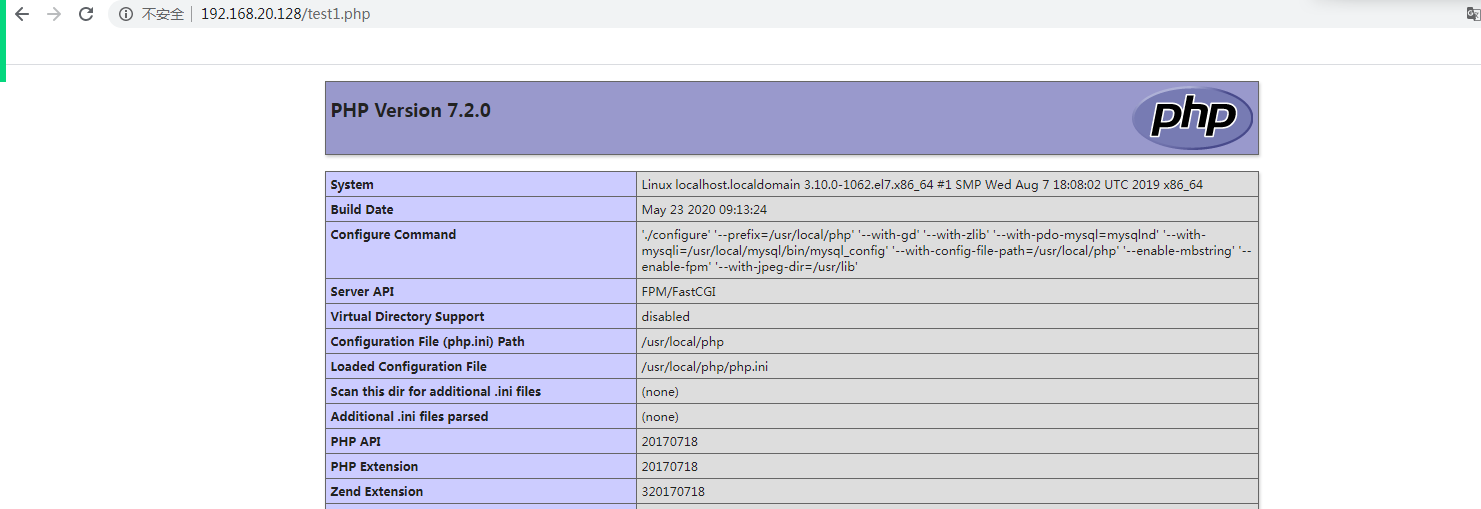 1.源码安装mysql鉴于前边的文章已经详细说过mysql的源码安装...
1.源码安装mysql鉴于前边的文章已经详细说过mysql的源码安装...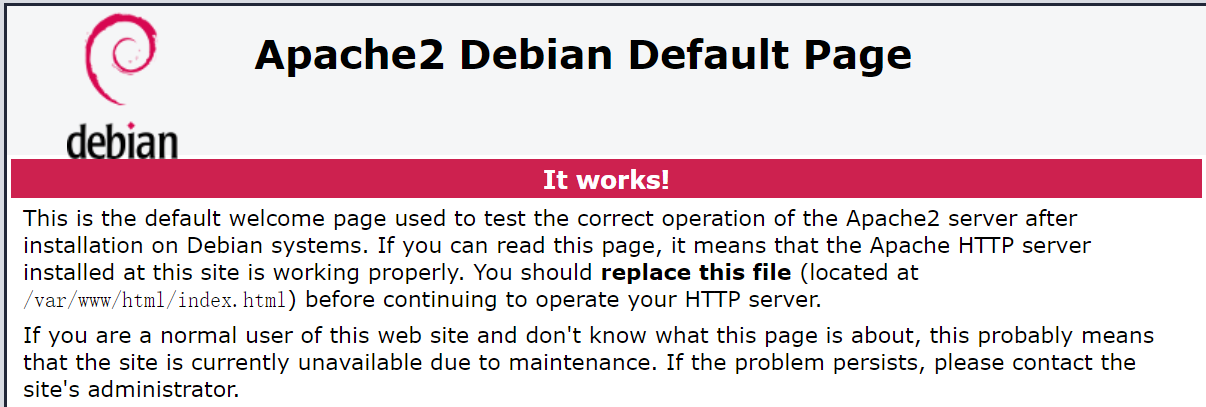 ██【電:131.乀.1418.乀.6667】【薇q:9788....
██【電:131.乀.1418.乀.6667】【薇q:9788....